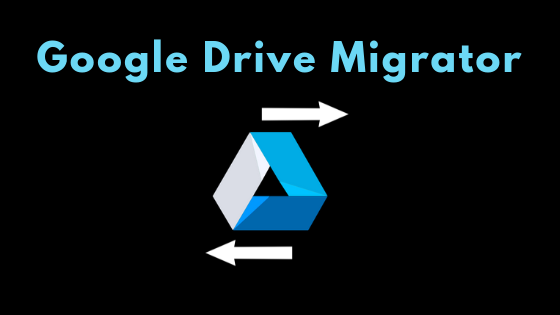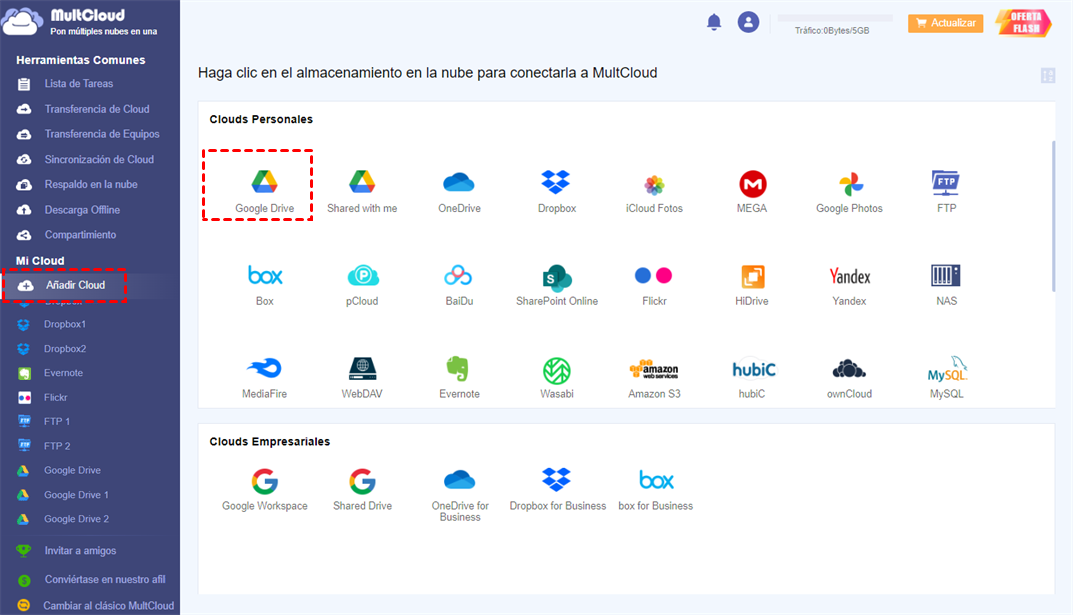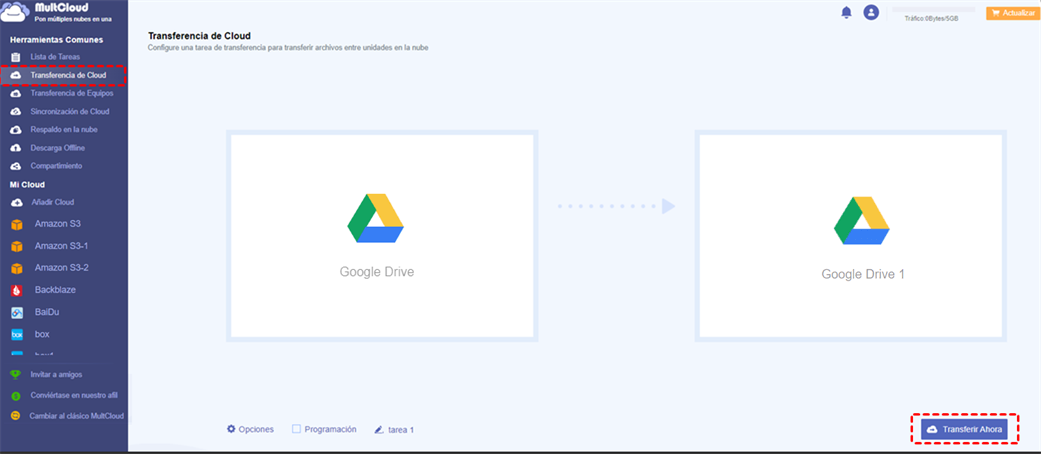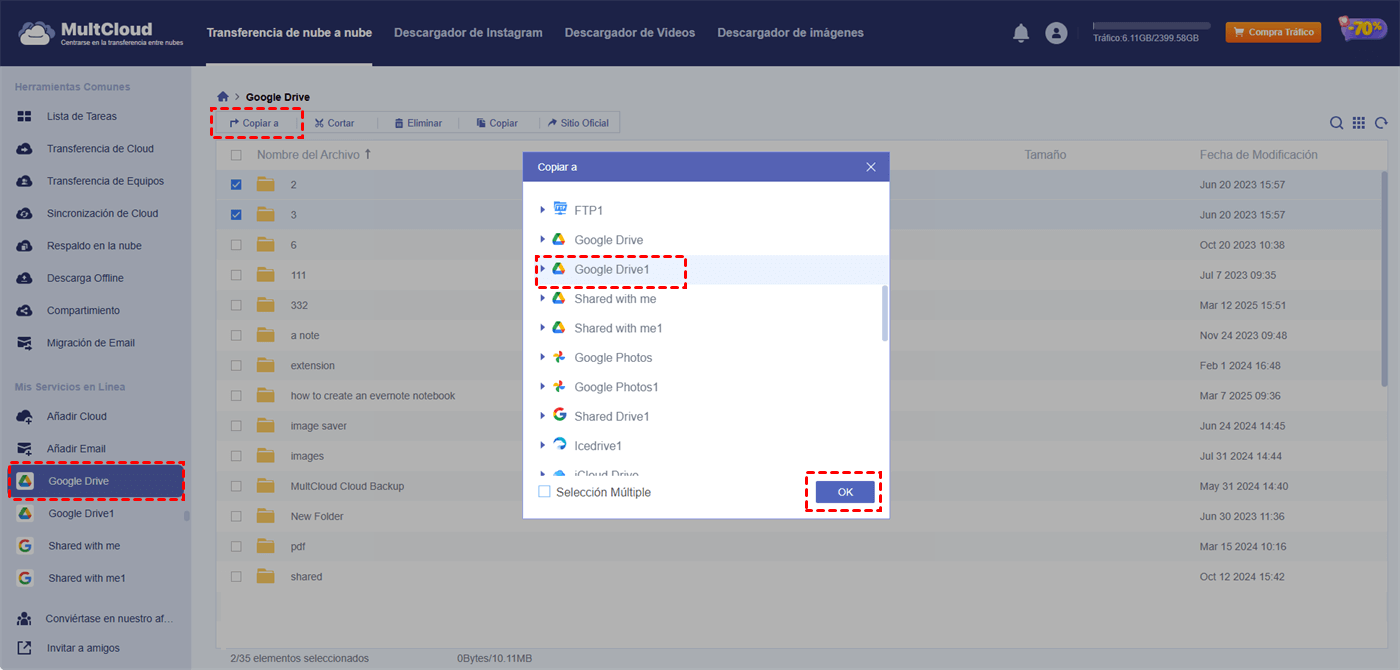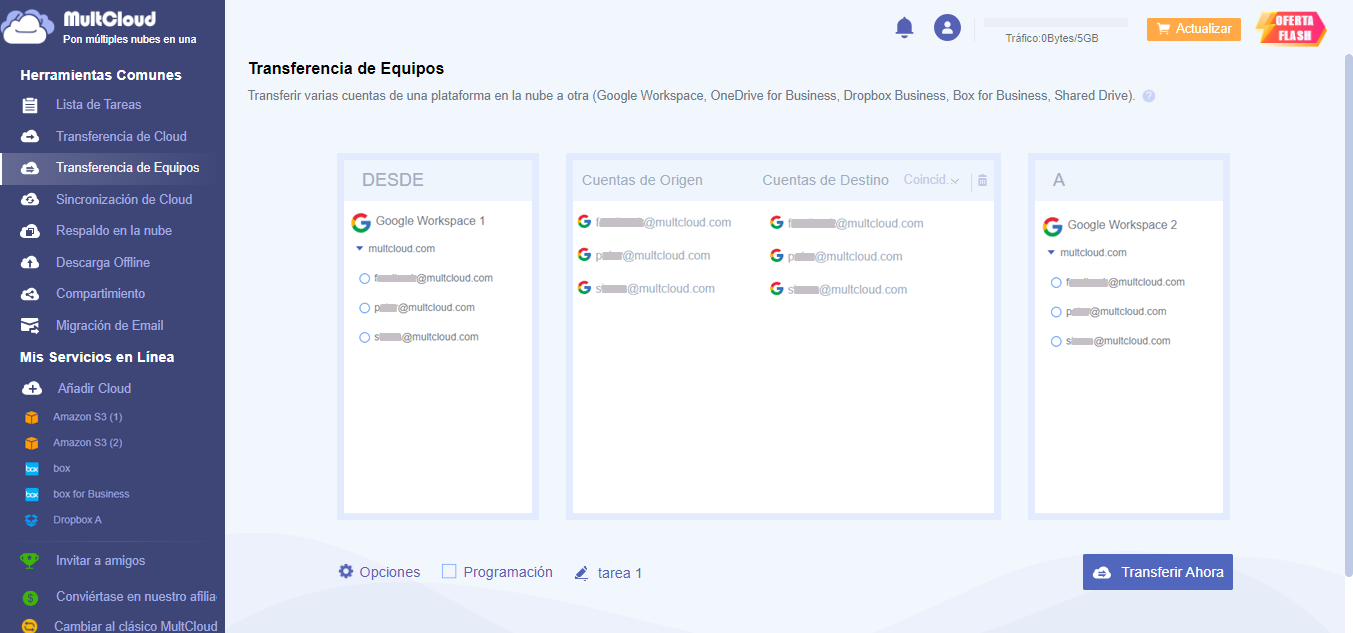Búsqueda Rápida:
¿Cuándo Necesitas una Herramienta de Migración de Google Drive?
Situación 1: Si tienes más de una cuenta de Google Drive y necesitas transferir una gran cantidad de archivos de Google Drive a otro Google Drive. Por ejemplo, si tienes muchos archivos importantes en una cuenta de Google Drive administrada por tu distrito escolar, y deseas copiar la carpeta de Google Drive a otra cuenta administrada por tu universidad. Será complicado si optas por migrar o transferir manualmente todos tus archivos.
Situación 2: Tienes muchas unidades en la nube, como Google Drive, Dropbox, OneDrive, etc., y deseas migrar los archivos de Google Drive a otra unidad en la nube. En esta situación, puedes hacerlo directamente a través de una herramienta de migración entre nubes sin tener que descargarlos localmente y subirlos a otra unidad en la nube.
Entonces, ¿existe alguna herramienta de transferencia de Google Drive que pueda transferir archivos directamente? ¡La respuesta es SÍ!
Mejor Herramienta de Migración para Google Drive --- MultCloud
Aquí, se recomienda un administrador de almacenamiento en la nube múltiple gratuito --- MultCloud, para ayudar a migrar Google Drive a otra cuenta u otra unidad en la nube. Con la ayuda de MultCloud, todos los elementos de datos como audio, video, PDF, fotos, archivos de documentos, etc. en Google Drive se pueden transferir directamente a otra cuenta.
- ?Simplicidad: La migración de datos se puede completar en solo unos pocos pasos.
- ?Rapidez: Más ahorro de tiempo que los métodos tradicionales.
- ?Automático: El sistema puede ejecutar la tarea en el momento establecido.
- ?Personalización: El usuario puede establecer preferencias de transmisión según sus necesidades.
Actualmente, MultCloud admite la combinación de más de 30 servicios de almacenamiento en la nube, como Dropbox, Dropbox Business, Google Drive, Google Workspace, Google Photos, OneDrive, OneDrive for Business, iCloud Drive, iCloud Photos, MEGA, Flickr, FTP, Box, pCloud, Amazon S3, incluso NAS, WebDAV, FTP/SFTP, Compartido conmigo y Unidad Compartida. Por lo tanto, puedes agregar todas tus cuentas en la nube a MultCloud para administrarlas bien.
Además, las 6 funciones principales admitidas en MultCloud no solo pueden ayudar a transferir, sincronizar o hacer copias de seguridad de archivos entre nubes directamente sin operaciones de descarga y carga, sino que también pueden ayudar a cargar URL, archivos torrent o enlaces magnéticos en la nube, como descargar torrents directamente a Google Drive.

- Transferencia en la Nube: Transferir directamente datos en la nube, como Google Drive a S3, sin descargar.
- Transferencia de Equipo: Migración masiva de datos de subcuentas bajo una cuenta empresarial.
- Sincronización en la Nube: Sincronizar datos entre múltiples cuentas en la nube en tiempo real.
- Copia de Seguridad en la Nube: Copia de seguridad incremental de datos a otras cuentas en la nube, como copia de seguridad de iCloud Photos a Synology.
- Carga Remota: Completar fácilmente torrent en la nube sin ninguna herramienta de análisis.
- Migración de Correo Electrónico: Descargar rápidamente datos de correo electrónico localmente o hacer copias de seguridad automáticas en la nube.
¿Cómo Usar el Migrador de Google Drive para la Migración?
Usar MultCloud es muy simple y solo toma unos pocos pasos para comprender completamente todas sus capacidades. Aquí te mostramos cómo realizar la migración de Google Drive con MultCloud.
Paso 1. Regístrate
Necesitas crear una cuenta de MultCloud. Ingresa la información para crear una cuenta y accede a tu dirección de correo electrónico para activarla.
Paso 2. Agrega Cuentas
Inicia sesión en MultCloud y agrega todas tus cuentas relacionadas con Google u otras nubes a MultCloud. Haz clic en la pestaña "Añadir Cloud", selecciona Google Drive, Google Workspace, Compartido conmigo o Unidad Compartida de la lista para agregar, y luego autoriza a MultCloud para obtener acceso a tu cuenta.
Nota: Puedes agregar cuentas ilimitadas en la nube que MultCloud admita, ya que MultCloud no tiene límite para ello.
Paso 3. Realiza la Migración de Google Drive
MultCloud ofrece diferentes formas de operación según las necesidades del usuario. Veamos:
► Opción 1: Transferir Google Drive a Otra Cuenta o Nube
Si necesitas mover datos entre Google Drive u otras cuentas en la nube, puedes usar "Transferencia de Cloud". La operación es la siguiente:
Haz clic en "Transferencia de Cloud" en el lado izquierdo. Selecciona los directorios bajo tu primera cuenta de Google Drive como origen, selecciona el directorio bajo tu segunda cuenta u otras cuentas en la nube como ruta de destino, luego toca "Transferir Ahora" y la tarea comenzará directamente.
Notas:
- "Programación" es la opción que puedes usar para establecer un tiempo de migración automático.
- Si hay muchos archivos para transferir, puedes cerrar la página porque MultCloud puede manejar esta tarea en segundo plano.
- Si no hay muchos archivos o carpetas para transferir, puedes abrir directamente una de las cuentas de Google Drive, seleccionar todos los archivos o carpetas, luego hacer clic en la opción "Copiar a" arriba, y finalmente seleccionar otra cuenta de Google Drive u otras nubes como destino.
► Opción 2: Transferir Google Workspace a Otra Cuenta o Nube
Si necesitas transferir datos de subcuentas bajo Google Workspace u otras cuentas empresariales, puedes elegir "Transferencia de Equipos". La operación es la siguiente:
Haz clic en "Transferencia de Equipos", configura las cuentas de origen y destino respectivamente, luego empareja automática o manualmente las subcuentas, y finalmente haz clic en "Transferir Ahora" para iniciar la tarea.
Conclusión
MultCloud es un migrador de Google Drive perfecto que proporciona una forma conveniente y gratuita de transferir archivos en la nube para que puedas conectar y administrar múltiples cuentas de almacenamiento en la nube. En solo tres pasos, puedes migrar todos tus archivos en Google Drive u otras cuentas en la nube de manera clara y simple. Si necesitas realizar una migración de Google Drive, MultCloud será una excelente opción.
Además, puedes administrar tus cuentas de Google Drive como si estuvieras en el sitio web oficial de Google Drive, como abrir un archivo, crear una nueva carpeta, eliminar un archivo, cargar un archivo desde el almacenamiento local arrastrando y soltando o cargar archivos remotos, copiar/cortar y pegar archivos, compartir un archivo, etc.
MultCloud Admite Nubes
-
Google Drive
-
Google Workspace
-
OneDrive
-
OneDrive for Business
-
SharePoint
-
Dropbox
-
Dropbox Business
-
MEGA
-
Google Photos
-
iCloud Photos
-
FTP
-
box
-
box for Business
-
pCloud
-
Baidu
-
Flickr
-
HiDrive
-
Yandex
-
NAS
-
WebDAV
-
MediaFire
-
iCloud Drive
-
WEB.DE
-
Evernote
-
Amazon S3
-
Wasabi
-
ownCloud
-
MySQL
-
Egnyte
-
Putio
-
ADrive
-
SugarSync
-
Backblaze
-
CloudMe
-
MyDrive
-
Cubby